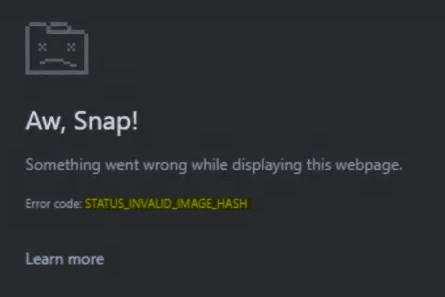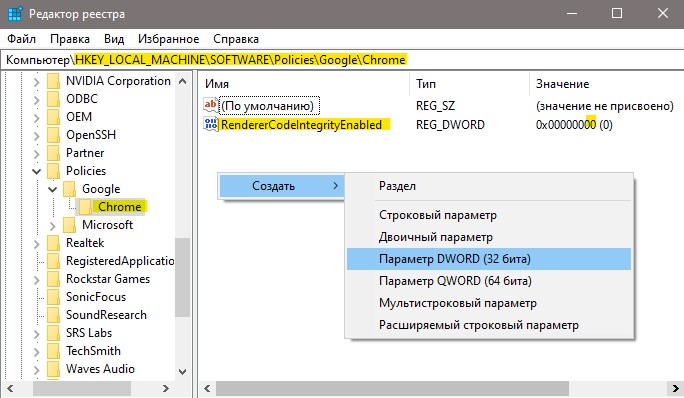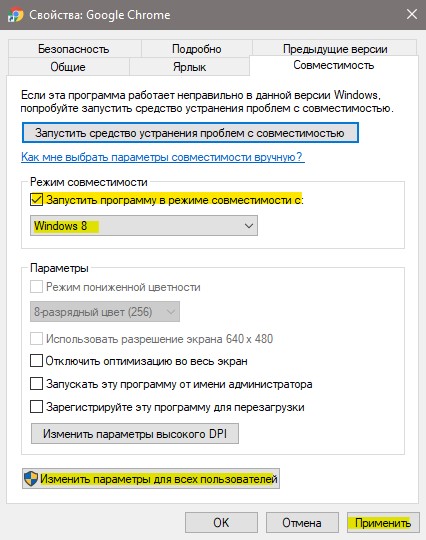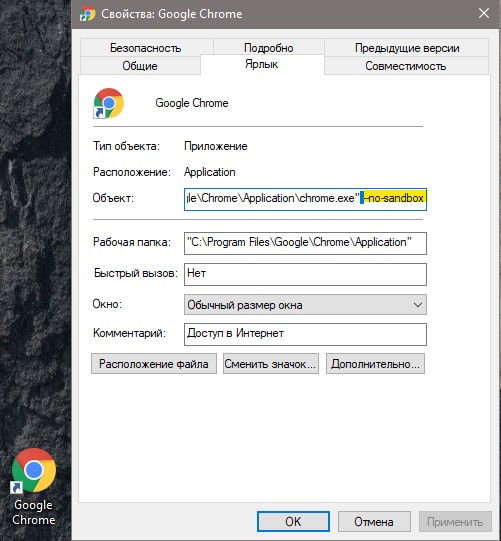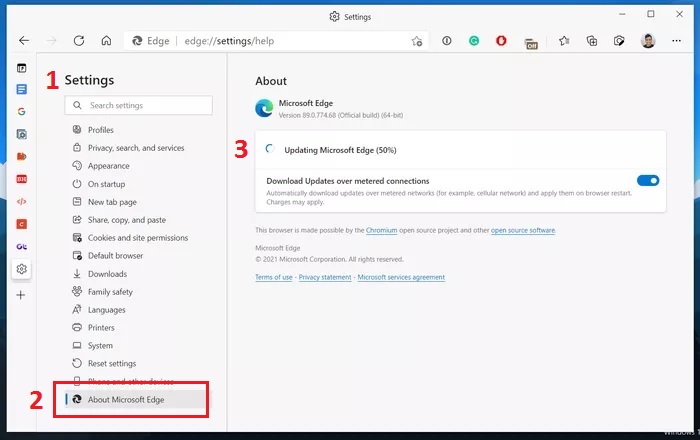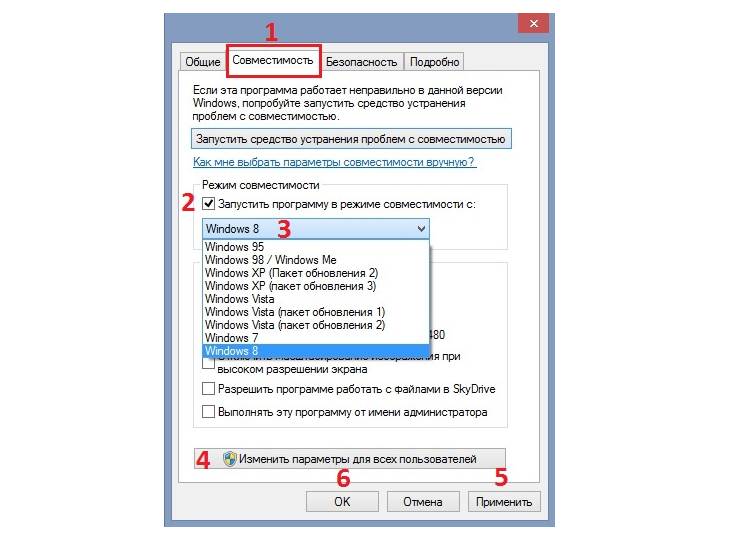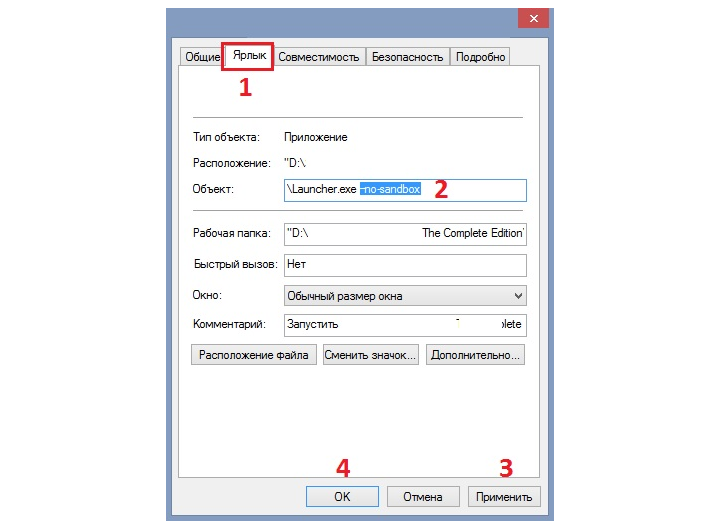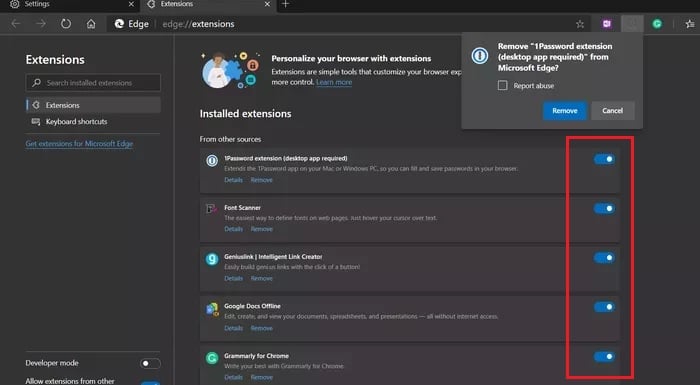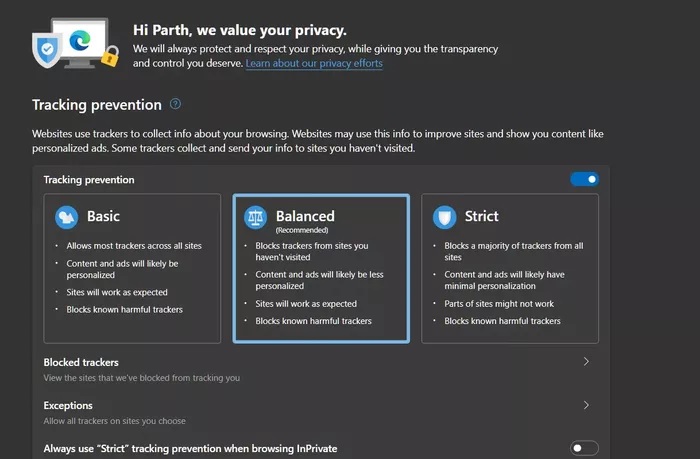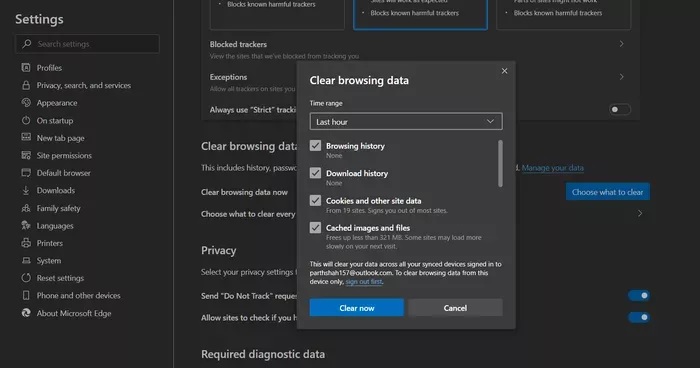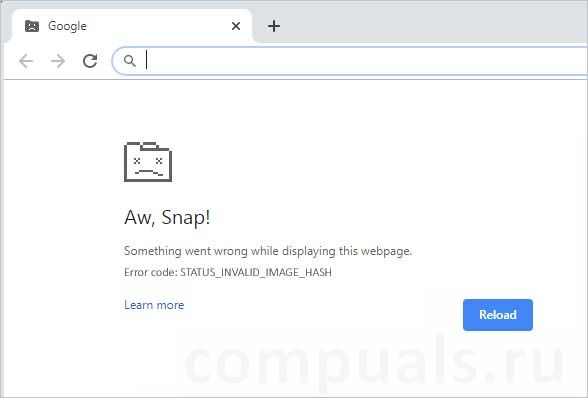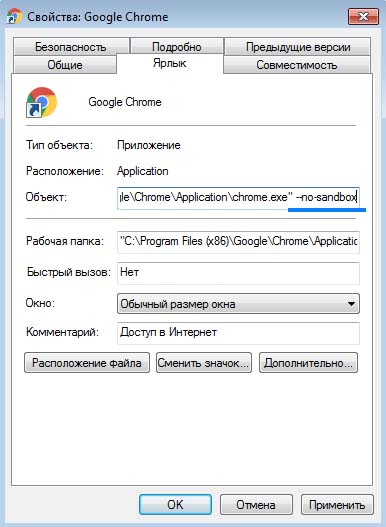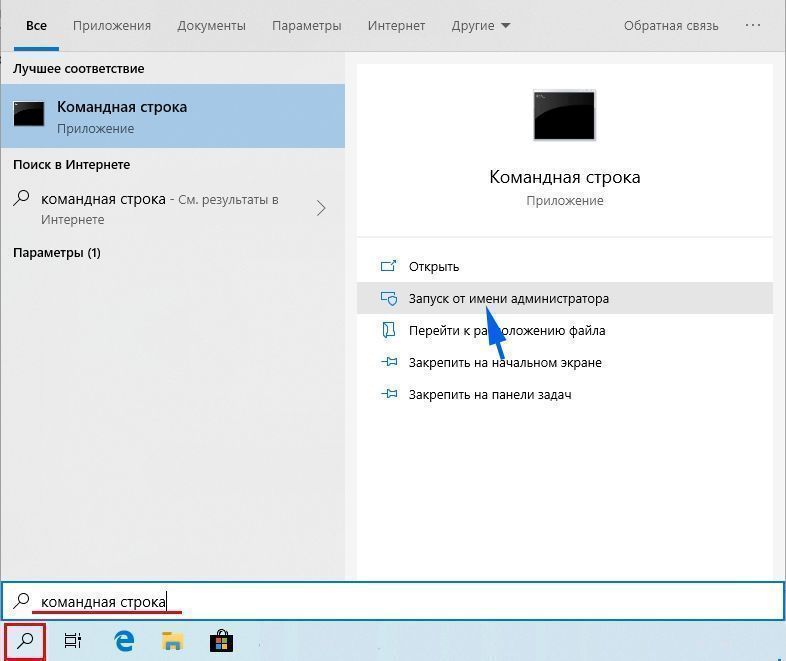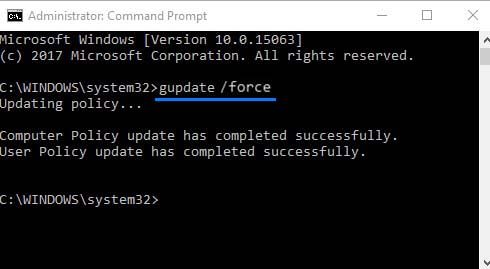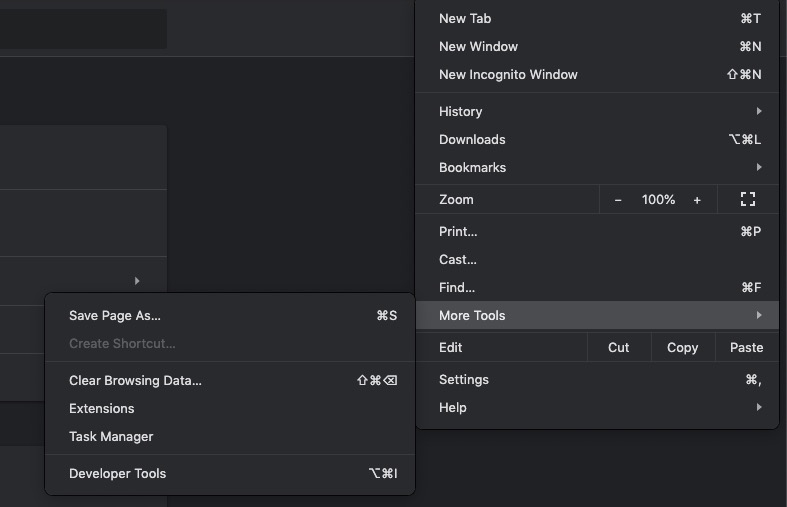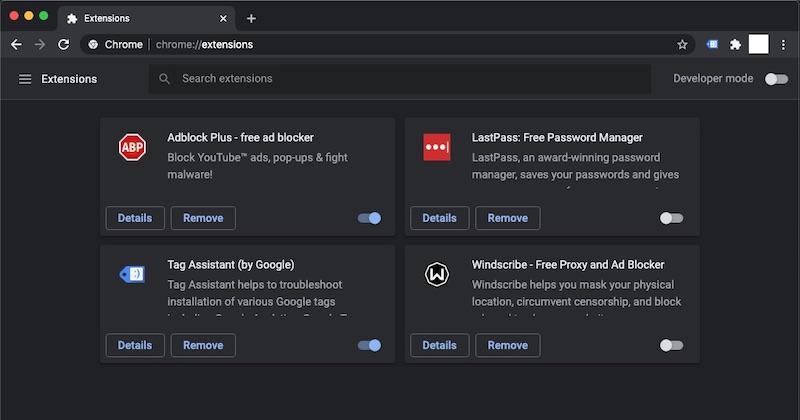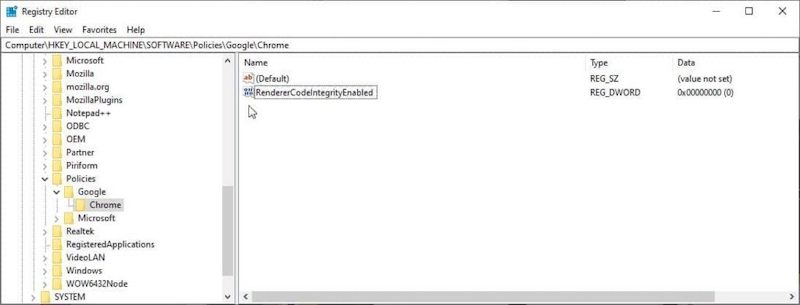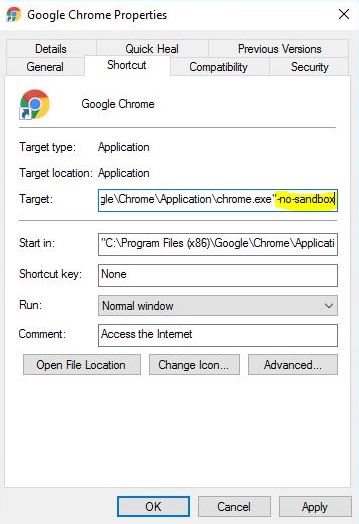При попытке открыть какой-либо сайт в браузере Chrome, Edge или Yandex, пользователь может столкнуться с ошибкой STATUS_INVALID_IMAGE_HASH. Примечательно то, что очитка истории, файлов куки, отключение или удаления стороннего антивируса, или расширений браузера — не всегда исправят данную проблему. Даже, переустановка самого браузера не всегда устраняет ошибку. На форуме Google, ошибка STATUS INVALID IMAGE HASH встречается только у пользователей Windows 10. Значит дело в самой операционной системе. Разберем, что делать и как исправить ошибку в браузере.
1. Реестр RendererCodeIntegrityEnabled
Функция RendererCodeIntegrityEnabled в браузерах на основе Chronium предназначена для блокировки неподписанного кода, чтобы рендеринг страницы был правильным. Иногда это может мешать полноценной загрузки сайта. Отключим эту функцию через реестр.
Нажмите Win+R и введите regedit, чтобы открыть редактор реестра. В реестре перейдите по следующему пути:
HKEY_LOCAL_MACHINESOFTWAREPoliciesGoogleChrome- Если не будет конечной папки
Chrome, то создайте её нажав ПКМ по папке Google. - Справа на пустом поле нажмите правой кнопкой мыши и «Создать» > «Параметр DWORD32«
- Назовите новый параметр RendererCodeIntegrityEnabled.
- Далее щелкните по нему два раза и присвойте значение 0.
Если выше метод вам непонятен и сложен, вы запутались, то запустите командную строку от имени администратора и введите ниже команду, которая сама все создать в реестре.
REG ADD “HKLMSoftwarePoliciesGoogleChrome” /v RendererCodeIntegrityEnabled /t REG_DWORD /d 0
2. Обновит политику
Устаревшая политика в системе может быть причиной, и её нужно обновить. Запустите командную строку от имени администратора и введите команду:
gpupdate /force- Перезагрузите ПК.
3. Режим совместимости
Если ошибка STATUS_INVALID_IMAGE_HASH все еще появляется в браузере Edge или Chrome, то нажмите правой кнопкой по ярлыку и выберите «Свойства«. Перейдите во вкладку «Совместимость» и выберите Windows 8 в графе «Режим совместимости«. Далее нажмите на «Изменить параметры для всех пользователей» и Применить.
4. Отключить песочницу браузера
Щелкните правой кнопкой мыши по ярлыку браузера Chrome, Edge или Яндекс, и выберите «Свойства«. В свойствах перейдите во вкладку «Ярлык» и добавьте в графе «Объект» в конце всего адреса -no-sandbox. Не забудьте сделать пробел между командой и exe (пример: chrome.exe»пробел-no-sandbox).
Смотрите еще:
- Как удалить Mcirosoft Edge Chronium в Windows 10
- Исправить ошибку ERR_FILE_NOT_FOUND в браузере
- Ошибка DLG_FLAGS_SEC_CERT_CN_INVALID в браузере
- Chrome не открывается и не запускается на ПК с Windows 10
- ERR_BLOCKED_BY_CLIENT — Ошибка в Chrome или Яндекс браузере
[ Telegram | Поддержать ]
Сообщение с ошибкой status_invaid_image_hash может появляться при просмотре веб-страниц в Microsoft Edge и Google Chrome. Проблема обычно возникает при загрузке изображений высокого разрешения. Большинство картинок хранятся в хеш-формате, и когда они запускаются браузером, то не хешируются. Иногда такое фото не загружается из-за конфликтов с определёнными приложениями. Ниже рассмотрим все возможные ситуации и методы исправления.
Содержание
- Решение 1. Обновите браузер Google Chrome или Microsoft Edge
- Решение 2. Запустите браузер в режиме совместимости
- Решение 3. Используйте команду Sandbox
- Решение 4. Отключите сторонние расширения браузера
- Решение 5. Отключите строгое отслеживание
- Решение 6. Загрузите страницу в режиме инкогнито
- Решение 7. Очистите кэш и cookies
Решение 1. Обновите браузер Google Chrome или Microsoft Edge
Microsoft часто обновляет браузер Edge как на Windows, так и на Mac. То же самое справедливо и к Google Chrome. Ошибка status_invalid_image_hash может быть связана с устаревшей сборкой браузеров на вашем компьютере. Поэтому необходимо перейти в Настройки > О программе и обновить браузер до последней доступной версии.
Решение 2. Запустите браузер в режиме совместимости
Ещё одним универсальным способом для многих программ является запуск в режиме совместимости.
- Щёлкните правой кнопкой мыши по ярлыку Microsoft Edge и выберите «Свойства».
- Перейдите на вкладку «Совместимость».
- Установите флажок: Запустить программу в режиме совместимости, и выберите Windows 8.
- Затем нажмите «Изменить настройки для всех пользователей» и примените изменения.
- Перезапустите браузер.
Решение 3. Используйте команду Sandbox
В некоторых случаях может помочь отключение режима Sandbox. Однако имейте в виду, что это всего лишь обходной путь, который потенциально может сделать браузер уязвимым.
- Щёлкните ПКМ по ярлыку браузера и выберите «Свойства».
- Перейдите на вкладку «Ярлык».
- В поле Объект добавьте «–no-sandbox» без кавычек.
- Не забудьте оставить пробел между .exe и первым дефисом команды.
- Сохраните изменения, закройте окно и запустите браузер.
Если Microsoft Edge больше не отображает ошибку при использовании команды –no-sandbox, это указывает на конфликт с другой программой. Что подводит нас к следующему решению.
Решение 4. Отключите сторонние расширения браузера
Microsoft Edge и Google Chrome созданы на движке Chromium. В результате они отлично работают со всеми приложениями для Chrome. Однако некоторые из них могут не поддерживаться разработчиками и иметь устаревшие версии, из-за этого они несовместимы с новыми версиями Edge.
Если у вас установлены десятки расширений, может быть сложно определить, какое из них вызывает ошибку. Поэтому самое простое решение – отключить все, и включать по одному, пока сообщение status_invalid_image_hash не появится вновь. Таким образом можно выявить проблемное приложение.
- Нажмите на трёхточечное меню на главном экране Edge.
- Перейдите в меню «Расширения» и отключите все дополнения браузера.
Решение 5. Отключите строгое отслеживание
Многие сайты используют трекеры для сбора информации о посетителях, которая затем используется для улучшения юзабилити страниц, показа персонализированной рекламы и контента. Некоторые из них собирают и отправляют информацию на сторонние ресурсы, которые пользователь не посещал.
В Microsoft Edge подобное отслеживание по умолчанию отключено, из-за чего может появляться ошибка. В параметрах браузера данная настройка устанавливается на Сбалансированном режиме, однако если она была переключена на Строгую профилактику, этот может помешать правильному отображению некоторых посещаемых вами сайтов.
- Откройте Параметры Microsoft Edge.
- Перейдите в раздел Конфиденциальность, поиск и службы> Предотвращение отслеживания.
- Переключите настройку на сбалансированный режим.
Решение 6. Загрузите страницу в режиме инкогнито
Если ошибка status_invalid_image_hash появляется только на определённом ресурсе, можно попробовать зайти на него в режиме инкогнито.
- Щёлкните трёхточечное меню в правом верхнем углу и выберите Режим инкогнито.
- Microsoft Edge откроет новую вкладку и продолжит работу в данном режиме.
- В адресную строку вставьте адрес проблемного сайта и нажмите Enter.
Решение 7. Очистите кэш и cookies
Чистка кеша также является одним из универсальных решений для многих ситуаций, поэтому стоит попробовать и этот вариант. Выполните следующие действия, для этой операции, и удаления файлов cookie в браузере.
- Откройте Microsoft Edge и нажмите на трёхточечное меню.
- Перейдите в Настройки> Конфиденциальность, поиск и службы.
- Выберите: Очистить данные просмотра, и нажмите Очистить.
- Затем выберите пункт файлы cookie и кеш.
- Кликните на файлы, которые следует удалить, и нажмите Очистить данные.
- После этого перезапустите браузер.
Ошибка status_invalid_image_hash может появляться во всех браузерах на базе Chromium (Edge, Chrome, Opera, Яндекс.Браузер и т. п.). Это означает, что и перечисленные решения применимы ко всем веб-обозревателям этой группы. Их обязательно стоит попробовать и, если не помогло, оставляйте свои комментарии. Поможем друг другу сделать инструкции максимально полезными.
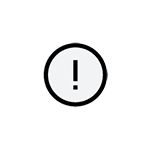
В этой простой инструкции подробно о способах исправить ошибку STATUS_INVALID_IMAGE_HASH в браузерах Google Chrome и Microsoft Edge в Windows 11 и Windows 10.
Исправление ошибки с помощью реестра
Реестр Windows позволяет настроить политики Chrome и Edge, в том числе и отвечающие за функцию проверки целостности кода при отображении сайтов, а именно появление ошибок при проверке целостности и вызывает появление ошибки STATUS_INVALID_IMAGE_HASH. За включение и отключение функции отвечает параметр DWORD с именем RendererCodeIntegrityEnabled в разделах реестра:
-
HKEY_LOCAL_MACHINESoftwarePoliciesGoogleChrome
— для Google Chrome
-
HKEY_LOCAL_MACHINESoftwareMicrosoftEdge
— для Microsoft Edge
Можно добавить параметр со значением 0 в указанные разделы вручную, а можно использовать командную строку:
- Запустите командную строку от имени администратора (как это сделать)
- Для Microsoft Edge введите команду
REG ADD "HKLMSoftwareMicrosoftEdge" /v RendererCodeIntegrityEnabled /t REG_DWORD /d 0
и нажмите Enter.
- Для Google Chrome введите команду
REG ADD "HKLMSoftwarePoliciesGoogleChrome" /v RendererCodeIntegrityEnabled /t REG_DWORD /d 0
и нажмите Enter.
- Введите команду gpupdate /force
- Закройте командную строку и перезапустите браузер.
Исправление ошибки с помощью параметров ярлыка
Второй способ отключения функции «RendererCodeIntegrity» — редактирование свойств ярлыка. Для этого:
- Откройте свойства ярлыка, для этого нажмите по ярлыку правой кнопкой мыши и выберите пункт «Свойства» (если он находится в меню «Пуск», то сначала нажмите по ярлыку правой кнопкой мыши, перейдите к расположению файла, а затем правый клик — свойства).
- На вкладке «Ярлык» в поле «Объект» в конце добавьте пробел и вставьте
--disable-features=RendererCodelntegrity
- Нажмите «Ок».
Далее достаточно просто запускать браузер с использованием этого ярлыка, чтобы ошибка STATUS_INVALID_IMAGE_HASH более не появлялась.
Среди дополнительных вариантов, которые могут помочь, если предыдущие подходы не сработали:
- Очистка кэша браузера, сделать это можно, перейдя на страницу chrome://settings/clearBrowserData в Google Chrome или edge://settings/clearBrowserData в Microsoft Edge
- Запуск браузера в режиме совместимости с одной из предыдущих версий системы (Как использовать режим совместимости Windows).
- Отключение песочницы браузера с помощью параметра
--no-sandbox
(добавление в ярлыке, по аналогии со вторым способом).
Надеюсь, один из способов помог решить проблему, и ошибка с кодом STATUS_INVALID_IMAGE_HASH была исправлена.
Google Chrome – это простой в использовании обозреватель, который способен открывать страницы с поразительной скоростью и, самое главное, обеспечивает безопасность серфинга с помощью встроенной защиты от вредоносных программ и фишинга. Безусловно, это один из лучших вариантов и многие его устанавливают в качестве основного браузера для работы и личного использования. Несмотря на надежность и стабильность Chrome, иногда мы сталкиваемся с ошибками, в частности STATUS INVALID IMAGE HASH.
С этим кодом ошибки можем столкнуться при попытке открыть некоторые сайты или после обновления браузера, которая препятствует даже входу в настройки. Как известно, проблема не была признана самим Google, и они предоставляют общие рекомендации для ее исправления, такие как очистка кэша, обновление браузера, перезапуск системы и прочее.
На самом деле эти исправления не работают. Даже после попытки полного удаления, а затем повторной установки браузера код ошибки оставался. Это указывается на то, что сбой связан с какими-то неполадками самой операционной системой. Как сообщается на форумах, с кодом ошибки status_invalid_image_hash никогда не сталкивались пользователи Mac и Linux.
Теперь перейдем к решениям этой проблемы. В ходе поиска и устранения неполадки проверим антивирусное программное обеспечение, изменим некоторые параметры в реестре, обновим политики и прочее.
Содержание
- 1 Внесение изменений в реестр Windows
- 2 Добавление флага «—no-sandbox»
- 3 Обновление групповых политик
- 4 Обновление антивирусной программы
- 5 Проверка браузера
Внесение изменений в реестр Windows
Параметр RendererCodeIntegrity в Windows 10 был добавлен Google для блокировки подозрительного и неподписанного кода от вмешательства в процессы отрисовки страниц сайтов. Он изменяет способ загрузки страниц Google Chrome, но иногда может вызывать ошибку status_invalid_image_hash. Поэтому попробуйте его отключить, следуя инструкции.
Откройте Редактор реестра командой regedit, запущенной из окна Win + R.
На панели слева перейдите в локацию:
HKEY_LOCAL_MACHINESOFTWAREPoliciesGoogleChrome
Если проблема возникла при использовании Microsoft Edge перейдите к разделу:
HKEY_LOCAL_MACHINESOFTWAREPolicies Microsoft Edge
Когда достигните раздела Chrome (или Edge), кликните по нему правой кнопкой мыши и выберите Создать – Параметр DWORD (32 бита). Присвойте ему имя RendererCodeIntegrityEnabled.
Теперь дважды щелкните по нему и в строке Значение введите 0. Сохраните изменения нажатием на «ОК».
Перезагрузите компьютер и повторите в Chrome или Edge то действие, которое вызывало ошибку status_invalid_image_hash.
Добавление флага «—no-sandbox»
Попробуйте добавить флаг —no-sandbox, чтобы отключить песочницу Chrome, которая может препятствовать бесперебойной работе браузера.
Для этого на рабочем столе кликните правой кнопкой на значок Chrome и выберите Свойства. На вкладке Ярлык в поле Объект перейдите к концу строки и добавьте флаг «—no-sandbox». Проверьте, чтобы между «.exe» и первым дефисом был пробел.
Примените изменения, и закройте окно свойств. Перезапустите Chrome и посмотрите, блокируется ли доступ к страницам ошибкой status_invalid_image_hash.
Обновление групповых политик
Иногда причиной ошибки может быть устаревшая политика. Для обновления политик выполните следующие шаги.
С помощью системного поиска откройте командную строку и предоставьте ей доступ администратора.
В консоли выполните команду: gupdate /force
Это приведет к обновлению групповых политик. После успешного завершения команды перезагрузите компьютер. Попробуйте посетить страницу, которую ранее не удавалось из-за ошибки status_invalid_image_hash.
Обновление антивирусной программы
Если используете сторонние антивирусные программы, то попробуйте обновить их. Загрузите и установите все ожидающие обновления, затем перезагрузите компьютер. После этого проверьте, блокируется ли доступ к сайту кодом ошибки status_invalid_image_hash.
Если проблема не устранена, отключите защиту в реальном времени. Обычно это можно сделать правым щелчком мыши по значку антивируса в области уведомлений и выбором опции отключения. По предпочтительнее полностью удалить сторонний антивирус на время поиска ошибки, чтобы точно узнать, не причастен ли он к проблеме. Если проблема не в нем, установите его заново.
Проверка браузера
Если не удалось исправить ошибку status_invalid_image_hash предыдущими способами, скорее всего, она связана с самим Chrome. Для ее исправления выполните следующие шаги:
- Запустите браузер в режиме совместимости.
- Для доступа к проблемной странице используйте режим инкогнито.
- Выполните очистку кэша и файлов cookie.
- Отключите все расширения.
РЕКОМЕНДУЕМЫЕ: Загрузите этот инструмент, который поможет вам безопасно исправить распространенные ошибки Windows и автоматически оптимизировать производительность системы.
Многие люди используют Google Chrome в качестве основного браузера для работы или личного пользования. Он стабилен и надежен среди лучших браузеров, таких как Mozilla Firefox, Microsoft Edge, Opera или Brave. Но бывают случаи, когда вы сталкиваетесь с ошибками в браузере Chrome.
Примером может служить ошибка STATUS_INVALID_IMAGE_HASH.
Если вы получаете STATUS_INVALID_IMAGE_HASH ошибка, ознакомьтесь с приведенными ниже решениями, чтобы узнать, как ее исправить.
Решение №1 — Используйте режим совместимости
- На экране рабочего стола найдите браузер Google Chrome.
- Щелкните значок правой кнопкой мыши, чтобы открыть раскрывающееся меню.
- Щелкните «Свойства».
- Перейдите на вкладку «Совместимость».
- Найдите пункт «Запустить эту программу в режиме совместимости» в разделе «Режим совместимости» и установите флажок.
- Под ним щелкните стрелку раскрывающегося списка и выберите Windows 8.
- Внизу нажмите Изменить настройки для всех пользователей.
- Теперь нажмите Применить.
- Закройте окно и откройте браузер Chrome.
Решение №2 — Очистите кеш в браузере Chrome.

- Запустите Chrome и щелкните значок меню в верхнем левом углу экрана.
- Щелкните Дополнительные инструменты и выберите Очистить данные просмотра.
- Рядом с полем Удалить следующие элементы из выберите период времени, который вы хотите удалить.
- Установите флажок рядом с Кэшированными изображениями и файлами.
- Внизу нажмите «Очистить данные просмотров».
Решение №3 — Отключите ваши расширения

Некоторые из расширений вашего браузера могут быть причиной ошибки. Вы можете отключить все свои расширения или некоторые из них и проверить, помогает ли это исправить ошибку. Вы можете попробовать поэкспериментировать, какое расширение является виновником вашей проблемы.
- В браузере Chrome щелкните значок «Еще».
- Перейти к дополнительным инструментам.
- Выберите Расширения.
- Теперь вы можете отключить свои расширения.
- Закройте браузер и перезапустите его, чтобы проверить, сохраняется ли ошибка.
Решение №4 — Отключите RendererCodeIntegrity с помощью редактора реестра.
RendererCodeIntegrity может вызывать ошибку в вашем Google Chrome.
- Запустите диалоговое окно «Выполнить».
- Введите regedit и нажмите Enter.
- Перейдите в это место: HKEY_LOCAL_MACHINE ПРОГРАММНОЕ ОБЕСПЕЧЕНИЕ Политики Google Chrome.
- Теперь вам нужно будет создать новый ключ. Переименуйте его в: RendererCodeIntegrityEnabled (DWORD).
- Перейдите к значению RendererCodeIntegrityEnabled и установите для него значение Нуль (0).
- Перезагрузите компьютер и проверьте свой браузер Chrome.
Решение №5 — Добавьте команду –no-sandbox
- На экране рабочего стола щелкните правой кнопкой мыши браузер Google Chrome.
- Выберите «Свойства».
- Перейдите на вкладку «Ярлык».
- Найдите опцию Target и перейдите в конец записи. Добавьте пространство и –Нет песочницы после .exe
- Нажмите «Сохранить» или «Применить» и откройте свой Google Chrome.
Какое из вышеперечисленных решений сработало для вас? Расскажите нам в комментариях ниже.
ЕЩЕ ЕСТЬ ВОПРОСЫ? Попробуйте этот инструмент для устранения ошибок Windows и автоматической автоматической оптимизации производительности системы.
В этом руководстве мы покажем вам шесть способов исправить ошибку STATUS_INVALID_IMAGE_HASH в Chrome и других веб-браузерах. Хотя этот браузер был отмечен многими как ресурсоемкий элемент, с другой стороны, он по-прежнему является предпочтительным выбором для множества пользователей. И есть немало причин, по которым пользователи до сих пор склоняются к этому предложению от поисковых гигантов. Тем не менее, даже тогда было известно, что он также содержит множество проблем.
На данный момент у разных пользователей есть выразили свою обеспокоенность что они прослушиваются с ошибкой STATUS_INVALID_IMAGE_HASH в Chrome. Тот факт, что сообщение об ошибке не объясняет четко основную проблему, только усугубляет ситуацию. Что касается правдоподобных причин, стоящих за этой проблемой, это может быть связано со многими факторами.
К ним относятся такие, как песочница браузера, целостность его кода, стороннее расширение, конфликтующее с его функционированием, проблемы, связанные с совместимостью, или даже проблема с именем исполняемого файла. Итак, в этом руководстве мы покажем вам шаги для решения всех этих проблем, которые, в свою очередь, также устранят основную ошибку. Следуйте вместе.
Рекомендуется попробовать каждый из перечисленных ниже обходных путей, а затем посмотреть, какой из них принесет вам успех. Кроме того, перед запуском любого исправления обязательно закройте браузер и его процессы. [if any] через диспетчер задач [Ctrl+Shift+Esc].
ИСПРАВЛЕНИЕ 1. Используйте настройку переименования
Давайте начнем с самой простой и, возможно, самой странной настройки, которая, похоже, принесла успех многим пользователям. В этом методе вам нужно будет переименовать исполняемый файл браузера и присвоить ему другое имя, как описано ниже:
- Запустите Проводник с помощью сочетания клавиш Windows + E.
- Затем перейдите в указанное ниже место, в зависимости от вашего браузераChrome: C:Program FilesGoogleChromeApplication Edge: C:Program Files (x86)MicrosoftEdgeApplication
- Теперь щелкните правой кнопкой мыши EXE-файл браузера и выберите Rename.Edge: переименуйте msedge в msedge.exe. Chrome: переименуйте chrome в newbrowserapp.
- Наконец, перезапустите браузер и проверьте, исправляет ли он ошибку STATUS_INVALID_IMAGE_HASH.
ИСПРАВЛЕНИЕ 2: включить режим совместимости
Следующим вашим действием должен быть запуск браузера в режиме совместимости. Вот как это можно сделать:
- Перейдите в расположение EXE-файла браузера, а именно: Chrome: C:Program FilesGoogleChromeApplication Edge: C:Program Files (x86)MicrosoftEdgeApplication
- Затем щелкните его правой кнопкой мыши и выберите «Свойства».
- Теперь перейдите на вкладку «Совместимость» и поставьте галочку «Запустить эту программу в режиме совместимости для».
- После этого выберите Windows 8 из раскрывающегося списка и нажмите OK, чтобы сохранить его.
- Проверьте, исправляет ли он ошибку STATUS_INVALID_IMAGE_HASH.
ИСПРАВЛЕНИЕ 3. Отключить целостность кода
Далее вам следует рассмотреть возможность отключения целостности кода браузера. Есть три разных метода, с помощью которых вы можете выполнить указанную задачу. Мы перечислили все эти 3 метода ниже, вы можете обратиться к тому, который соответствует вашим требованиям.
Через окно свойств
- Щелкните правой кнопкой мыши EXE-файл браузера и выберите «Отправить» > «Рабочий стол». [create shortcut].
- После этого щелкните правой кнопкой мыши этот ярлык EXE-файла и выберите «Свойства».
- Затем перейдите на вкладку «Ярлык» и в поле «Цель» добавьте следующий параметр в конце. [after a space]—disable-features=RendererCodelntegrity
- Таким образом, ваше поле Target должно выглядеть примерно так: «C:Program FilesGoogleChromeApplicationchrome.exe» —disable-features=RendererCodelntegrity
- Наконец, нажмите OK, чтобы сохранить изменения, а затем запустите браузер с помощью этого файла ярлыка.
- Проверьте, исправляет ли он ошибку STATUS_INVALID_IMAGE_HASH.
Использование CMD
- Запустите командную строку от имени администратора из меню «Пуск».
- Затем скопируйте и вставьте приведенную ниже команду и нажмите Enter-REG ADD «HKLMSoftwarePoliciesGoogleChrome» /v RendererCodeIntegrityEnabled /t REG_DWORD /d 0
- Значения в файлах реестра теперь будут добавлены.
- Проверьте, исправляет ли он ошибку STATUS_INVALID_IMAGE_HASH.
Через редактор реестра
- Откройте редактор реестра из меню «Пуск» и перейдите в следующую папку: HKEY_LOCAL_MACHINESOFTWAREPoliciesGoogleChrome.
- Если папка Chrome отсутствует, щелкните правой кнопкой мыши Google, выберите «Создать» > «Ключ» и назовите ее Chrome.
- Теперь щелкните правой кнопкой мыши папку Chrome и выберите «Новое значение DWORD (32-разрядное)».
- Назовите его RendererCodeIntegrityEnabled. Затем дважды щелкните, чтобы открыть его.
- Введите 0 в поле данных значения и нажмите OK, чтобы сохранить его.
- Проверьте, исправляет ли он ошибку STATUS_INVALID_IMAGE_HASH.
ИСПРАВЛЕНИЕ 4. Использование команды –no-sandbox
Далее давайте попробуем отключить среду песочницы браузера, а затем проверим результаты.
- Щелкните правой кнопкой мыши EXE-файл браузера и выберите «Отправить» > «Рабочий стол». [create shortcut].
- После этого щелкните правой кнопкой мыши этот ярлык EXE-файла и выберите «Свойства».
- Затем перейдите на вкладку «Ярлык» и в поле «Цель» добавьте следующий параметр в конце. [after a space]—без песочницы
- Таким образом, поле «Цель» должно выглядеть примерно так: «C:Program FilesGoogleChromeApplicationchrome.exe» —no-sandbox
- Наконец, нажмите OK, чтобы сохранить изменения, а затем запустите браузер с помощью этого файла ярлыка.
- Проверьте, исправляет ли он ошибку STATUS_INVALID_IMAGE_HASH.
ИСПРАВЛЕНИЕ 5: отключить расширения
В некоторых случаях стороннее расширение может конфликтовать с нормальной функциональностью браузера. В результате такие вопросы, как тот, которым мы занимаемся в настоящее время, обычно не решаются. Итак, давайте проверим, вызывают ли надстройки какие-либо проблемы или нет, и если они действительно являются виновниками, то мы будем иметь с ними дело соответствующим образом. Вот как:
- Для начала запустите браузер Chrome на своем ПК.
- Затем откройте новую вкладку в режиме инкогнито с помощью сочетаний клавиш Windows+Shift+N.
- Теперь проверьте, может ли сайт получить доступ к камере или нет.
- Если он может получить доступ к камере, то проблема действительно с расширением. Так что либо отключите, либо удалите его.
- Для этого откройте новое (обычное) окно и перейдите по следующему адресу: chrome://extensions/
- Теперь отключайте расширения по одному, пока вы не сможете воссоздать эту проблему.
- Как только проблема появится снова, виновником будет последнее включенное расширение.
- Поэтому нажмите кнопку «Удалить» рядом с этим расширением, а затем перезапустите браузер.
- Проверьте, исправляет ли он ошибку STATUS_INVALID_IMAGE_HASH в Google Chrome.
ИСПРАВЛЕНИЕ 6: Отключить брандмауэр
В некоторых случаях брандмауэр Windows может выдать ложное срабатывание и пометить подлинный процесс обмена данными как вредоносный. Это, в свою очередь, предотвратит доступ окна браузера к Интернету на вашем ПК. И это вполне может быть причиной того, что Chrome выдает указанную ошибку. Однако, если вы уверены, что сайт, который вы собираетесь посетить, заслуживает доверия, вы можете временно приостановить работу брандмауэра, а затем проверить результаты. [Or you could also add Chrome to the Firewall’s whitelist].
- Перейдите в меню «Пуск», найдите «Брандмауэр Защитника Windows» и откройте его.
- Затем нажмите «Включить/выключить брандмауэр Защитника Windows» в левой строке меню.
- После этого выберите «Отключить» в общедоступных и частных сетях.
- Теперь запустите Google Chrome, и проблема isuse, возможно, будет решена.
На этом мы завершаем руководство о том, как исправить ошибку STATUS_INVALID_IMAGE_HASH в Chrome, Edge и других веб-браузерах. Если у вас есть какие-либо вопросы относительно вышеупомянутых шагов, сообщите нам об этом в комментариях. Мы вернемся к вам с решением в ближайшее время.
A lot of people use Google Chrome as their primary browser for work or personal use. It is stable and reliable among the top browsers like Mozilla Firefox, Microsoft Edge, Opera or Brave. But, there are times when you will encounter errors in Chrome browser.
An example is the STATUS_INVALID_IMAGE_HASH error.
If you are getting the STATUS_INVALID_IMAGE_HASH error, check out the solutions below to know how to fix it.
How to Fix STATUS_INVALID_IMAGE_HASH Error on Google Chrome
Solution #1 – Use the Compatibility Mode
- On your desktop screen, look for the Google Chrome browser.
- Right-click on the icon to open the drop-down menu.
- Click Properties.
- Navigate to the Compatibility tab.
- Look for Run this program in compatibility mode for under the Compatibility mode option and check the box.
- Under it, click the drop-down arrow and select Windows 8.
- At the bottom, click Change settings for all users.
- Now, click Apply.
- Close the window and open your Chrome browser.
Solution #2 – Clear the Cache in Your Chrome Browser
- Launch Chrome and click the Menu icon at the top left corner of the screen.
- Click More tools and select Clear browsing data.
- Next to the Clear the following items from, select the time period you wish you delete.
- Check the box next to Cached images and files.
- At the bottom, click Clear Browsing Data.
Solution #3 – Disable Your Extensions
Some of your browser extensions may be the reason why you have the error. You can turn off all of your extensions or some of it and check if it helps in fixing the error. You can try to experiment which extension is the culprit of your problem.
- On your Chrome browser, click the More icon.
- Go to More tools.
- Select Extensions.
- Now, you can turn off your extensions.
- Close your browser and relaunch it to check if the error still exists.
Solution #4 – Disable the RendererCodeIntegrity Using the Registry Editor
The RendererCodeIntegrity may be triggering the error on your Google Chrome.
- Launch the Run dialog box.
- Type regedit and click Enter.
- Go to this location: HKEY_LOCAL_MACHINESOFTWAREPoliciesGoogleChrome.
- Now, you will need to create a new key. Rename it to: RendererCodeIntegrityEnabled (DWORD).
- Go to the RendererCodeIntegrityEnabled value and set it to Zero (0).
- Reboot your computer and check your Chrome browser.
Solution #5 – Add the –no-sandbox Command
- On your desktop screen, right-click the Google Chrome browser.
- Select Properties.
- Navigate to the Shortcut tab.
- Look for the Target option and go to the end of the entry. Add a space and –no-sandbox after the .exe
- Click Save or Apply and open your Google Chrome.
Which of the solutions above worked for you? Tell us in the comments below.